ArchiCAD如何画异形截面?ArchiCAD小技巧:截面管理器
本文源自公众号:广东重工院BIM中心
今天小编要给大家讲的小技巧是截面管理器,这个小技巧能帮助大家绘制一些异性截面,大家要认真看哦!
今日份小技巧:截面管理器
默认快捷键 :无(可自行设置快捷键)
截面管理器的具体位置,点击菜单栏 - 选项 - 复杂截面 - 截面管理器
首先打开ARCHICAD软件,找到我们需要制作异形截面的模型。
点击界面顶部菜单栏,找到截面管理器。
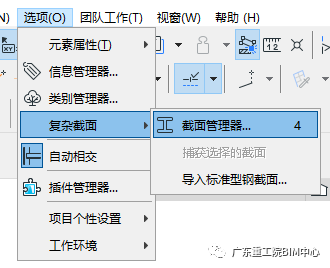
(截面管理器位置如上图所示)
点击截面管理器会出现一个对话框
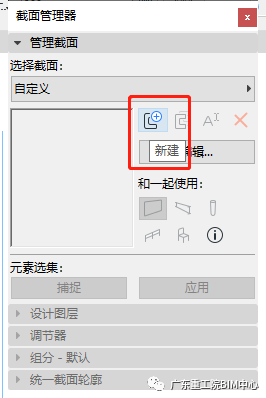
(截面管理器对话框如上图所示)
在对话框中点击 “新建” 在跳出来的对话框中输入截面名称,然后点击确定。
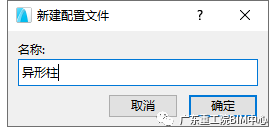
(截面管理器的新建对话框如上图所示)
用填充工具画出截面,或用线工具画出截面后再用填充工具填充(PS:用线工具画出截面后是保存不了的,需要用填充工具填充后下能保存截面。)
最后在 “ 和一起使用 ” 下边的墙、梁、柱勾选上( PS:如果截面只用在柱工具上就勾选柱子,如果截面用在梁工具上就勾选梁。)
在调节器选项中勾选延伸宽度与拉伸高度,这样做出来的截面就可以拉伸了( PS 如果不需要也可以不勾选。)
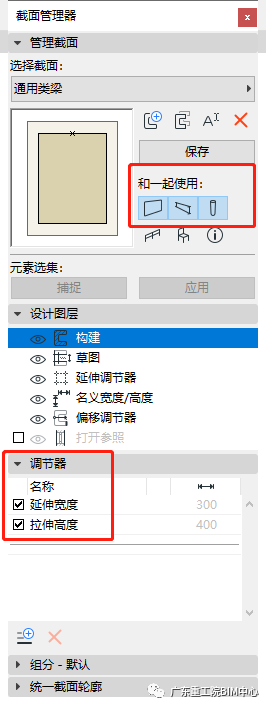
(截面管理器对话框如上图所示)
然后点击保存,接着就可以使用异形截面了。
双击柱工具,在出现的页面选择复杂截面,点击自定义选框,找到刚刚创建好的截面,点击确定就可以啦!
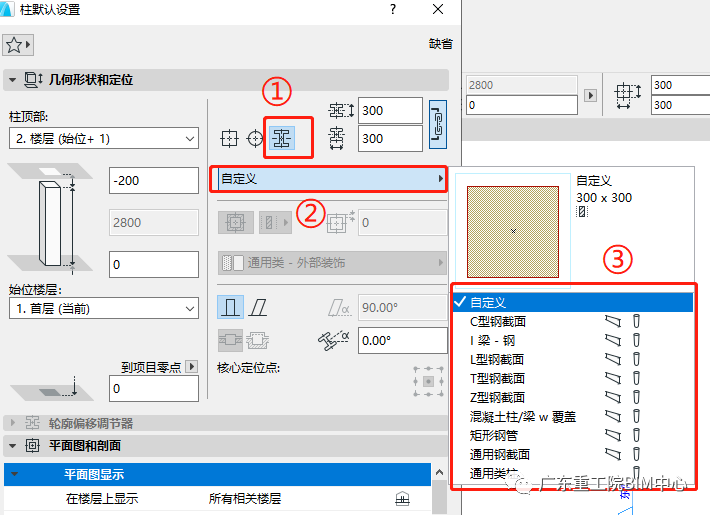
(柱工具设置对话框如上图所示)
截面管理器的用法就是这么简单,大家快去操作一遍试试吧!
BIM技术是未来的趋势,学习、了解掌握更多BIM前言技术是大势所趋,欢迎更多BIMer加入BIM中文网大家庭(http://www.wanbim.com),一起共同探讨学习BIM技术,了解BIM应用!
相关培训